3DsMAX建模实例
- 格式:doc
- 大小:556.50 KB
- 文档页数:15

本栏目责任编辑:谢媛媛系统软件与软件工程Computer Knowledge and Technology 电脑知识与技术第6卷第33期(2010年11月)3Ds Max 中Lathe 建模法及实例应用吴斌(九江学院信息科学与技术学院,江西九江332005)摘要:3DS MAX 是当今最流行的三维动画软件之一,它由Autodesk 公司推出的,它广泛应用于广告、影视、工业设计、建筑设计、游戏等领域。
Lathe 建模法是3DS MAX 中比较常用的建模方法,它是使二维图形绕着与图形相关的某个坐标轴旋转,将二维图形转换成三维模型的建模方法。
关键词:3DS MAX ;Lathe 建模法;二维图形;三维模型中图分类号:TP311文献标识码:A 文章编号:1009-3044(2010)33-9624-02Lathe Modeling Method of 3Ds Max and the ExampleWU Bin(School of Information Science &Technology,Jiujiang University,Jiujiang 332005,China)Abstract:3DS MAX is one of the pooular 3d animation software,which is designed from Autodesk corporation.It is used in ads,movies,industrial design,architectural design,games,the is in common use in 3DS MAX.It is a modeling method from two dimension graph to three-dimensional model which makes graph circumrotate around one coordinate axis.Key words:3DS MAX;Lathe;two-dimensional graph;three-dimensional model3DS MAX 软件是随着计算机技术的发展流行起来的,是集建模、动画、渲染、材质于一体的应用软件,功能非常强大。
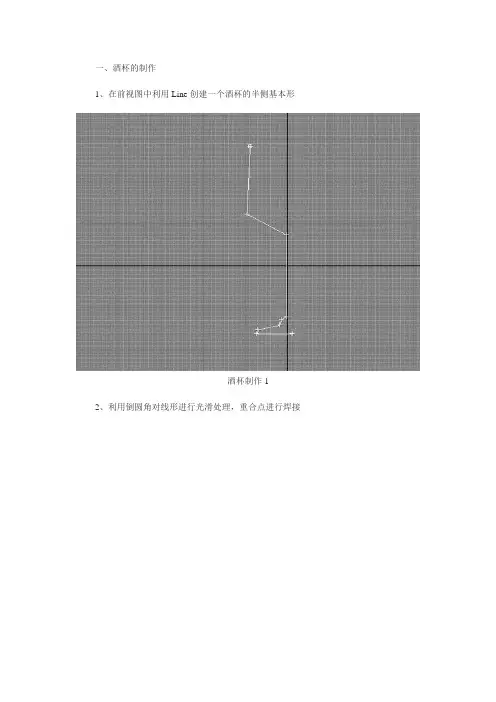
一、酒杯的制作1、在前视图中利用Line创建一个酒杯的半侧基本形酒杯制作12、利用倒圆角对线形进行光滑处理,重合点进行焊接酒杯制作23、对线形进行轮廓操作,并进行进一步的对需要的点进行类形更换与倒圆角操作酒杯制作34、对上面选中的点进行移动,让它们在竖直向上保持位置相同,调整后如下图所示酒杯制作45、退出次物体编辑,为其添加Lathe修改器,设置合适的分段勾选Weld core,完成最后效果酒杯制作5二、碗的制作1、在前视图中创建一如下图所示的线形,碗的半侧基本形碗的制作1 2、对需要的顶点进行倒圆角处理,如下图所示碗的制作2 3、接着对线条进行轮廓处理碗的制作3 4、删除如下图所示点,让碗的底部光滑碗的制作45、把碗边口点进行倒角,重合处点进行焊接,让碗口更加光滑碗的制作56、退出次物体编辑模式,为对象添加Lathe,设置Align方式为max,Segments=35,勾选Weld Core7、完成制作效果碗的制作7三、枕头的制作利用Reactor动力学动画的方式进行制作枕头,下面是制作过程:1、在场景中创建如下图所示参数的Box,特别注意分段及高度值。
枕头制作12、接着为该Box添加一个Cloth修改,设置Cloth修改中的设计模式为Complex方式,如下图所示。
枕头制作2 3、接着为物体添加一个Cloth收集器、枕头制作34、然后打开预览动画窗口,按P进行解算,解算到合适形状修改,点击对话框中的Max,选择Update Max,形成枕头枕头制作4a枕头制作4b5、然后利用多边形编辑出边线,形成模型最终效果枕头制作5。

折扇文化1.在【创建】命令面板中,单击【长方体】命令按钮,在前视图中创建一个长方体对象,设置其大小和分段值,并为其命名为“折扇01”。
2.3.转到其修改命令面板中,在修改器下拉列表中为其添加【编辑网格】修改器。
进入到其【顶点】级别,在前视图中沿X负方向缩放“扇骨01”对象的底部4个点。
4.5.在前视图中将当前对象旋转一定角度。
进入到【层次】命令面板,单击【仅影响轴】按钮,在视图中移动“扇骨01”对象的轴中心点到其根部。
6.7.在前视图中利用选择并旋转工具,配合键盘上的SHIFT键,对当前的“扇骨01”对象进行复制,制作出多个扇骨对象。
8.9.分别在前视图中选择每一根扇骨对象,在顶视图中利用选择并移动工具将其沿Y轴向上错开适当的距离,以增加后来扇子展开时的层次感。
10.11.单击工具栏中的【选择并连接】命令按钮,在前视图中将“扇骨01”连接到“扇骨02”上,重复上步操作,再将“扇骨02”连接到“扇骨03”上,以此类推,依次将这些扇骨连接在一起,最后执行【图表编辑器】-【新建图解视图】命令,可以看见这些对象的连接情况。
12.13.在场景中选择“扇骨01”对象,单击【层次】命令面板中的IK选项卡,在其中单击【交互式IK】按钮,进入反向运动的计算状态。
14.15.展开【转动关节】,在其中禁用【X轴】和【Y轴】选项中的【活动】复选框,在【Z轴】选项区下启用【受限】复选框,并设置【从:】值为-0.3,【到:】值为20.16.17.保持“扇骨01”对象处于被选择状态,展开【对象参数】,在其中单击【复制】命令按钮,此时其后面的【粘贴】处于被激活状态。
再在场景中选择“扇骨02”对象,单击【粘贴】按钮。
18.19.此时展开【转到关节】,可以看到“扇骨02”对象已经具有了“扇骨01”的相关设置参数。
同上操作再将这一参数粘贴到另外的扇骨对象上。
20.在前视图中选择“扇骨01”对象,并利用选择并旋转工具,将其沿Z轴旋转至闭合状态。
![3dsmax制作蒲公英实例教程[概述]](https://uimg.taocdn.com/1240bd7cae1ffc4ffe4733687e21af45b307fec1.webp)
本教程和大家一起来制作蒲公英,再来回味一下春天的气息。
先看看效果吧,建模方法很简单,基本上都是用多边形建模方法,但是有一些小的技巧在里面,希望大家能够喜欢。
效果1、在Top视图中创建一个几何球体,设置参数如下:半径为10,分段数为3,如下图所示。
图12、在视图中几何球体上面右键单击,在弹出的菜单中选择可编辑多边形,进入多边形编辑,选择所有的多边形,在工具栏的选择集中将其命名为“花芯”,如下图所示。
图23、进入点的次物体层级中,选择所有的点,然后使用切角命令,设置切角量的大小为1.1,如下图所示。
图34、再次进入边的次物体层级中,在选择集中选择我们刚才命名的“花芯”,这时我们会发现几何球体处于全选的状态,而我们的目的是选取几何球体上刚刚切角出来的所有的小六边形,在工具菜单中点击编辑/反选,这样我们就选取了所有的小六边形,如下图所示。
图45、加入导角。
在修改命令面板中,为我们选择的小六边形加入导角,参数设置如下图所示。
图56、分离花基。
在修改命令面板中,使用分离命令将花基也就是刺球上面的小六边形分离出来,如下图所示。
图67、隐藏刺球物体。
在场景中选择带刺的球体,按下鼠标右键,选择隐藏选择物体选项,这样场景中就只剩下了分离出来的花基了,如下图所示。
图78、创建薄公英花。
在top视图中创建一个半球形的几何球体,设置其半径为1,为段数为3,如下图所示。
图89、在视图中半球形几何球体上面右键单击,在弹出的菜单中选择可编辑多边形,进入多边形编辑,选择所有的多边形,在工具栏的选择集中将其命名为“英花”,如下图所示。
图910、进入点的次物体层级中,选择所有的点,然后使用切角命令,设置切角量的大小为1.1,如下图所示。
图1011、再次进入边的次物体层级中,在选择集中选择我们刚才命名的“英花”,这时我们会发现几何球体处于全选的状态,而我们的目的是选取半球几何球体上刚刚切角出来的所有的小六边形,在工具菜单中点击编辑/反选,这样我们就选取了所有的小六边形,然后在修改命令面板中,为我们选择的小六边形加入导角,参数设置为高度30,轮廓量为-0.35,然后在多边形物体层级下,将半球形的下半部分删除,这们我们的一个蒲公英花单体就制作完成了,如下图所示。
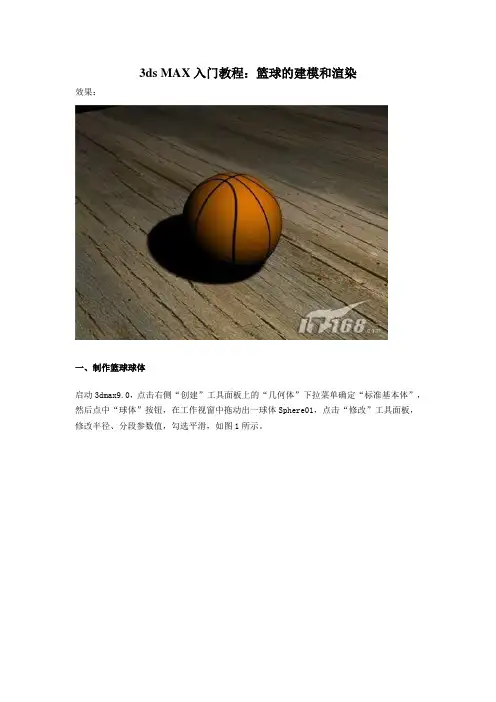
3ds MAX入门教程:篮球的建模和渲染效果:一、制作篮球球体启动3dmax9.0,点击右侧“创建”工具面板上的“几何体”下拉菜单确定“标准基本体”,然后点中“球体”按钮,在工作视窗中拖动出一球体Sphere01,点击“修改”工具面板,修改半径、分段参数值,勾选平滑,如图1所示。
图1 创建几何体二、添加材质贴图1、点击工具栏上的“材质编辑器”按钮,打开其窗口,选择第一个样本球,设定反射高光栏中级别为24,光泽度为10,柔化为0.1,点击“高光反射”旁边的颜色选择器,在其打开的窗口中设置红为95,绿为53,蓝为8。
如图2所示。
图2 设置高光反射2、点击“漫反射”旁边的小方框按钮,调出“材质/贴图浏览器”窗口,左侧选择“新建”单选框,双击右侧列表中的“位图”,弹出浏览窗口,选择预先准备好的“lanqiu.GIF”图片作为贴图,如图3所示。
图3 新建材质贴图3、展开贴图属性贴图中的“坐标”卷展栏,在“贴图”下拉列表中选择“对象XYZ平面”项,这是为了使得按源物体自身的坐标系平面方式贴图,看上去更准确!如图4所示。
图4 设置对象XYZ平面三、设置材质编辑器1、点击“转向父对象”按钮回到上级面板。
展开“贴图”卷展栏,点击“凹凸”后面的“None”按钮,打开“材质/贴图浏览器”窗口,选择“新建”单选框,双击右边列表中的“噪波”贴图,如图5所示。
图52、进入“噪波”属性面板,修改其参数。
如图6所示图6 设置噪波属性3、选中“Sphere01”点击“材质编辑器”中的“将材质指定给选定对象”按钮,于是,前面设置的篮球所有的贴图属性都赋予了视图中所画的球体。
4、新建一个平面并赋予它某一个材质,也可以设定好灯光与阴暗参数,点击工具栏上的“快速渲染”按钮,最终生成的效果如图7所示。
图7 最终完成效果。
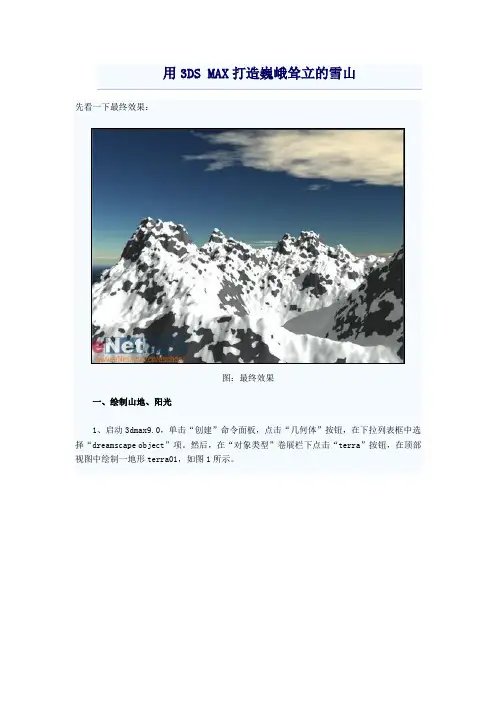
用3DS MAX打造巍峨耸立的雪山先看一下最终效果:图:最终效果一、绘制山地、阳光1、启动3dmax9.0,单击“创建”命令面板,点击“几何体”按钮,在下拉列表框中选择“dreamscape object”项。
然后,在“对象类型”卷展栏下点击“terra”按钮,在顶部视图中绘制一地形terra01,如图1所示。
图:单击“创建”命令面板小提示:dreamscape object 是3dmax的一个著名造景渲染插件,专门制作逼真的天空、云、海洋、地形等效果,包括复杂的纹理贴图、动力学、折射、反射等功能。
安装它后,在“几何体”的下拉列表中就出现了造景物体项。
2、点击工具栏上的“材质编辑器”按钮,打开其面板,点击“获取材质”按钮,在弹出的“材质/贴图浏览器”面板中双击右侧栏中的“dreamscape:noise”项,如图2所示。
图:双击右侧栏中的“dreamscape:noise”项小提示:注意选择的是绿色菱形贴图,而不是蓝色球体的图标。
3、打开“noise prameters”卷展栏,在noise对着的下拉列表中选择“hetero terrain”项。
并调整它的size与offset值,如图3所示。
图:在noise对着的下拉列表中选择“hetero terrain”项4、点击terra01的“修改”命令面板,在“parameters”卷展栏下点击“open editor”按钮,打开造景编辑器,将刚才在材质编辑器中的第一个材质球拖拽到“genrate terrain”卷展栏下的none按钮上,如图4所示。
图:将第一个材质球拖拽到“genrate terrain”卷展栏下的none按钮上小提示:在弹出的实例(副本)贴图窗口中选择“实例”即可完成复制。
点击“generate grid”按钮在预览窗口中可以看到地形贴图,但此时还无法渲染它,如图5所示。
图:点击“generate grid”按钮在预览窗口中可以看到地形贴图5、点击造景编辑器窗口的“modify”菜单下的“edges”命令,在随后弹出的窗口中调整size的值到16,并选中“edge type”项为“square”形式,如图6所示。
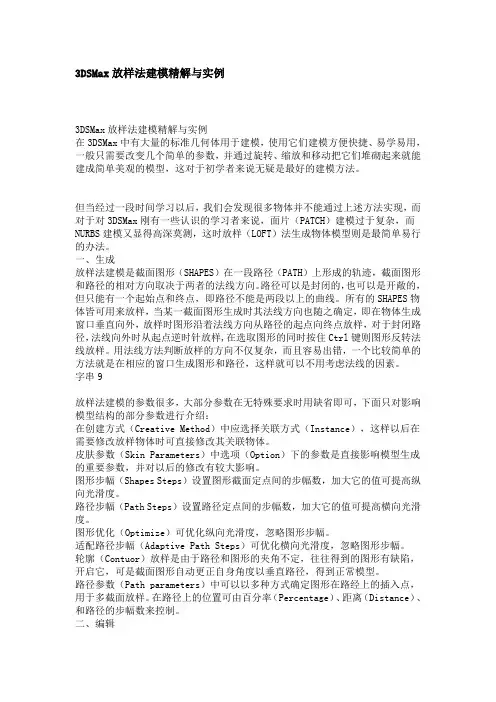
3DSMax放样法建模精解与实例3DSMax放样法建模精解与实例在3DSMax中有大量的标准几何体用于建模,使用它们建模方便快捷、易学易用,一般只需要改变几个简单的参数,并通过旋转、缩放和移动把它们堆砌起来就能建成简单美观的模型,这对于初学者来说无疑是最好的建模方法。
但当经过一段时间学习以后,我们会发现很多物体并不能通过上述方法实现,而对于对3DSMax刚有一些认识的学习者来说,面片(PATCH)建模过于复杂,而NURBS建模又显得高深莫测,这时放样(LOFT)法生成物体模型则是最简单易行的办法。
一、生成放样法建模是截面图形(SHAPES)在一段路径(PATH)上形成的轨迹,截面图形和路径的相对方向取决于两者的法线方向。
路径可以是封闭的,也可以是开敞的,但只能有一个起始点和终点,即路径不能是两段以上的曲线。
所有的SHAPES物体皆可用来放样,当某一截面图形生成时其法线方向也随之确定,即在物体生成窗口垂直向外,放样时图形沿着法线方向从路径的起点向终点放样,对于封闭路径,法线向外时从起点逆时针放样,在选取图形的同时按住Ctrl键则图形反转法线放样。
用法线方法判断放样的方向不仅复杂,而且容易出错,一个比较简单的方法就是在相应的窗口生成图形和路径,这样就可以不用考虑法线的因素。
字串9放样法建模的参数很多,大部分参数在无特殊要求时用缺省即可,下面只对影响模型结构的部分参数进行介绍:在创建方式(Creative Method)中应选择关联方式(Instance),这样以后在需要修改放样物体时可直接修改其关联物体。
皮肤参数(Skin Parameters)中选项(Option)下的参数是直接影响模型生成的重要参数,并对以后的修改有较大影响。
图形步幅(Shapes Steps)设置图形截面定点间的步幅数,加大它的值可提高纵向光滑度。
路径步幅(Path Steps)设置路径定点间的步幅数,加大它的值可提高横向光滑度。

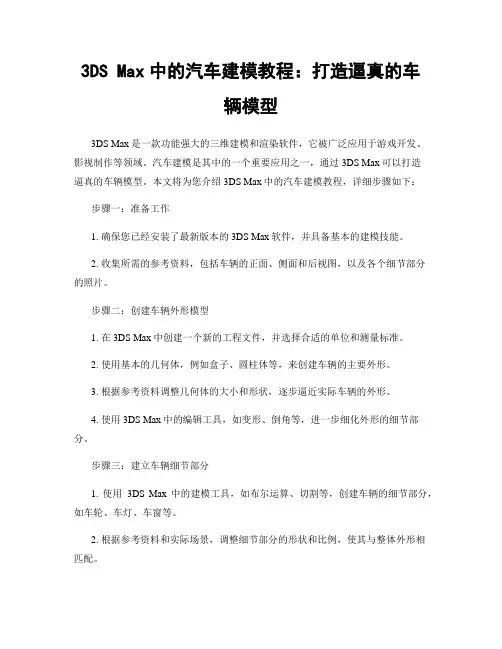
3DS Max中的汽车建模教程:打造逼真的车辆模型3DS Max是一款功能强大的三维建模和渲染软件,它被广泛应用于游戏开发、影视制作等领域。
汽车建模是其中的一个重要应用之一,通过3DS Max可以打造逼真的车辆模型。
本文将为您介绍3DS Max中的汽车建模教程,详细步骤如下:步骤一:准备工作1. 确保您已经安装了最新版本的3DS Max软件,并具备基本的建模技能。
2. 收集所需的参考资料,包括车辆的正面、侧面和后视图,以及各个细节部分的照片。
步骤二:创建车辆外形模型1. 在3DS Max中创建一个新的工程文件,并选择合适的单位和测量标准。
2. 使用基本的几何体,例如盒子、圆柱体等,来创建车辆的主要外形。
3. 根据参考资料调整几何体的大小和形状,逐步逼近实际车辆的外形。
4. 使用3DS Max中的编辑工具,如变形、倒角等,进一步细化外形的细节部分。
步骤三:建立车辆细节部分1. 使用3DS Max中的建模工具,如布尔运算、切割等,创建车辆的细节部分,如车轮、车灯、车窗等。
2. 根据参考资料和实际场景,调整细节部分的形状和比例,使其与整体外形相匹配。
3. 使用3DS Max中的纹理和材质功能,为各个细节部分添加适当的颜色和材质。
步骤四:调整车辆模型1. 对整个车辆模型进行必要的调整,包括修改外形、细节部分的位置和大小等。
2. 使用3DS Max中的对称和复制功能,快速复制和调整相同的细节部分,提高建模效率。
3. 使用3DS Max中的对位功能,对细节部分进行微调,确保其与整体车辆模型的连接和衔接处无缝。
4. 定期保存您的工作,以防止数据丢失和意外情况发生。
步骤五:细化和优化车辆模型1. 使用3DS Max的细化工具,如塑形、刷毛等,对整个车辆模型进行进一步细化和优化。
2. 通过添加辅助线和辅助面片,确保车辆模型的曲线和曲面平滑和自然。
3. 使用3DS Max的优化工具,如平滑组、合并顶点等,减少模型的顶点数量和多边形数量,提高渲染效率。

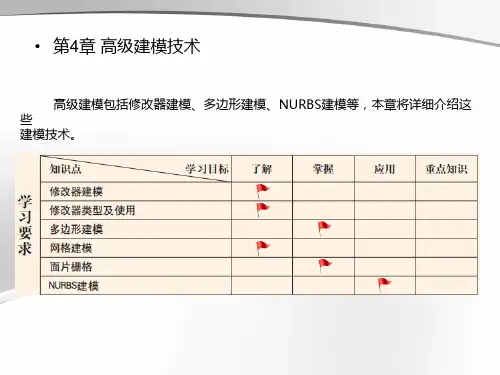
1、在top视图中创建一个长方体,设置参数如下:长度值200。
宽度值80。
高度值4 0。
长度分段3。
宽度分段2。
高度分段为2。
如下图所示。
2、在视图中长方体上面右键单击,在弹出的菜单中选择可编辑多边形,进入多边形编辑,进入点的次物体层级中。
对长方体的点进行调整。
调整后的形态如下图所示。
3、在点的次物体层级中,再次对点进行调整。
调整后的形状如下图所示。
4、再次进入边的次物体层级中,在透视图中选择如图所示的边。
需要注意的是在选择的时候要使用视图旋转工具。
以使长方体一周的边都能够被选取。
然后在修改命令面板上单击split钮。
如下图所示。
5、选取U盘帽。
在修改命令面板中,进入元素层级中,选取如图所示的部分,这部分将作为U盘的帽子,在修改命令面板上按上(Detach)分离钮,在弹出的对话框中给它取一个名字帽子,并勾选Detach as clone选项。
6、将新分离出来的帽子移开,在修改命令面板中为它加入一个shell修改项,设置其l nner Amount的值为3。
然后选择长方体的上端,按下键盘上的删除键将其删除,如下图所示。
7、在修改命令面板中,进入多边形次物体级别中,在FRONT视图中选择如图所示的边,按住SHIFT键的同时使用缩放工具对选取的多边形进行缩放,需要注意的是,此过程需要操作两次,第一次缩放完成后松开,然后再进行同样的操作,否则下步制作过程无法进行,如下图所示。
8、在修改命令面板中,选取长方体最内侧的多边形,然后使用移动工具在TOP视图中向外拉出一段,如下图所示。
9、重复前面两步,对多边形进行多次缩放拉伸后,按下修改命令面板上的CAP封盖命令,最后形成如下图所示的形状,。
10、在修改命令面板中,进入多边形的次物体层级中,选择封盖处的多边形,然后使用INSET命令,设置INSET AMOUNT的值为3,如下图所示。
11、再次进入边的次物体层级中,在修改命令面板中为它加入一个EXTRUDE(挤出)选项,设置EXTRUSION HEIGHT的值为-13,如下图所示。
3ds max NURBS建模初学者必读(2)——植物大战僵尸之火爆辣椒使用NURBS建模方法,可以使用任意图形在NURBS曲面修剪孔洞,并能够使用“创建圆角曲面”工具使孔洞形成圆角边,使用其他建模方法很难实现这样的效果。
在本实例中,将指导读者制作《植物大战僵尸》中的火爆辣椒模型,通过修剪孔洞并设置圆角边的方法,生成辣椒眼部和嘴部的孔洞。
通过本实例的制作,可以使各位网友了解修剪NURBS曲面的方法。
在制作实例之前,大家需要首先下载素材文件。
(1)运行3ds max 2011,打开素材“火爆辣椒源文件.max”文件,该文件中为一个辣椒外形,尚未设置眼部和嘴部的孔洞。
在本实例中,需要修剪孔洞。
(2)在“前”视图中创建一个圆形。
(3)选择“辣椒”对象,然后将圆形对象附加到“辣椒”对象上。
(4)确定“辣椒”对象为选择状态,并打开NURBS工具箱。
(5)在工具箱内单击“创建挤出曲面”按钮,然后将圆形挤出。
提示:使用“创建挤出曲面”按钮从曲面子对象中挤出。
这与使用“挤出”修改器创建的曲面类似。
但是其优势在于挤出子对象是NURBS模型的一部分(6)在“方向”卷展栏中进行设置。
(7)在NURBS工具箱内单击“创建曲面-曲面相交曲线”按钮,然后在两个曲面相交的部分创建曲线。
提示:使用“创建曲面-曲面相交曲线”按钮,将创建由两个曲面相交定义的曲线,并能够根据定义曲线对两个曲面进行修剪。
(8)在“曲面-曲面相交曲线”参数栏内对其参数进行设置,对曲面进行修剪。
(9)单击“创建圆角曲面”按钮,在“修改”面板中会出现该工具相关参数,然后使辣椒部分曲面和挤出的曲面之间生成圆角面。
(10)在“圆角曲面”卷展栏内对其参数进行设置。
(11)使用同样的方法,创建另一侧眼部的孔洞,并设置其圆角效果。
(12)接下来需要使用另一种方法设置嘴部的孔洞。
单击“创建CV曲线”按钮,在“前”视图中创建CV曲线。
(13)在NURBS工具箱内单击“创建向量投影曲线”按钮,然后使新绘制的曲线在辣椒曲面上投影。
3dsMax怎么建模⼀只可爱的树叶兔⼦模型?
3dsMax中想要建模⼀个兔⼦模型,该怎么建模呢?我们可以使⽤散布功能打造⼀只可爱的树叶兔⼦模型,下⾯我们就来看看详细的教程。
Autodesk 3ds max 2016 官⽅简体中⽂版 64位
类型:3D制作类
⼤⼩:7.54GB
语⾔:简体中⽂
时间:2016-01-22
查看详情
1、建⼀个兔⼦和⼀个叶⼦,不会的可以⽹上找⼀个,或者拿个球代替,叶⼦不会建就拿平⾯代替。
2、叶⼦只要⼀个⾯,⾥⾯的线全删了。
3、兔⼦给壳,外部量给⼤点。
4、兔⼦再给⼀次壳,内部量,这样就有4层兔⼦了。
5、选择叶⼦散布,拾取兔⼦。
6、修改参数,重复数15000个,⼤⼩⾃⼰控制,只能⼩不能⼤~所以⼀开始可以把叶⼦做⼤点。
7、变换参数,全部随机修改~转多边形,进⼊元素层级把4层兔⼦都删掉。
以上就是3dsMax创建兔⼦模型的教程,希望⼤家喜欢,请继续关注。
3DsMAX建模实例:折叠剪刀
我用3DsMAX建了个剪刀模型,就是可以挂在钥匙圈上的那种迷你折叠剪刀,相信大家都见过。
我自己觉得还有点意思,就做了个教程。
大家没事的时候看看先。
先看效果图:
再来个镀金的,哈哈。
下面来说说制作过程。
首先在3DsMAX前视图创建一个管子,尺寸如图。
转换为多边形,选择所有的面缩放如图。
选择如图所似的面.挤出10,将点调节到水平。
画一个圆,分段多一些,尺寸120,放置如图,做为辅助线。
选择顶部的面,以15为单位。
挤出5次,沿辅助线圆周调节点如图。
继续挤出两次,调节如图。
在点层级下,选择切割工具,切出如下线段。
选择如图所似的面,挤出十后,按Delete键删除。
加对称修改器,如图。
是沿Z轴。
将对称塌陷成多边形。
删除如图所似的面,然后在边界层级下。
封口两端。
顶视图创建长方体。
放置到适当位置后,选择右边的边线,挤出零后,用鼠标拉到与先前物体边线差不多的位置。
选取上部的面,并以十为单位,连续挤出四次后,调节点如图。
选取如图的面,挤出零。
将挤出的面用鼠标拉出一点点。
并调节顶点如图。
选择项部的面,挤出200,如图,注意顶部的顶点位置。
在中部,快速节片后,调节点如图。
切割出如图线段。
调节出刃口。
将前面建的物体网格平滑,数量为一!完成后,与后面的物体成组,镜面复制。
最后创建几个胶囊状物体做为剪子的转轴!这些都是很简单的东西,也就不罗嗦了~完成后如图。
投放一个简单的不锈钢材质后,效果如图。
渲染大家就自己去搞了,我就不废话了。
最终完成效果。